A képek utómunka egy művészet, amely sok gyakorlatot és türelmet igényel. Ha Lightroom-ban dolgozol, a Előtte/Utána-Összehasonlítás egy elengedhetetlen eszköz a fejlődésed nyomon követésére. Ez a funkció nemcsak abban segít, hogy értékeld a korrekcióidat, hanem abban is, hogy elkerüld, hogy a szerkesztés során túllépj a célnál.
Legfontosabb megállapítások
- Az Előtte/Utána összehasonlítás célja, hogy folyamatosan ellenőrizd a képszerkesztésedet.
- Különböző megjelenítési módok között válthatsz, hogy jobban észleld a változásokat.
- A összehasonlító funkció különösen hasznos a kontrasztok és részletek láthatóvá tételében.
Lépésről lépésre útmutató az Előtte/Utána összehasonlítás használatához a Lightroomban
Az Előtte/Utána összehasonlítást a Lightroomban hatékonyan használni, kövesd ezeket a lépéseket:
Először nyisd meg a Lightroomot, és válaszd ki a szerkeszteni kívánt képet. Ügyelj arra, hogy teljes képernyős módban legyél, hogy jobban átláthasd a szerkesztéseidet. Ehhez használhatod a megfelelő billentyűt a billentyűzeteden.
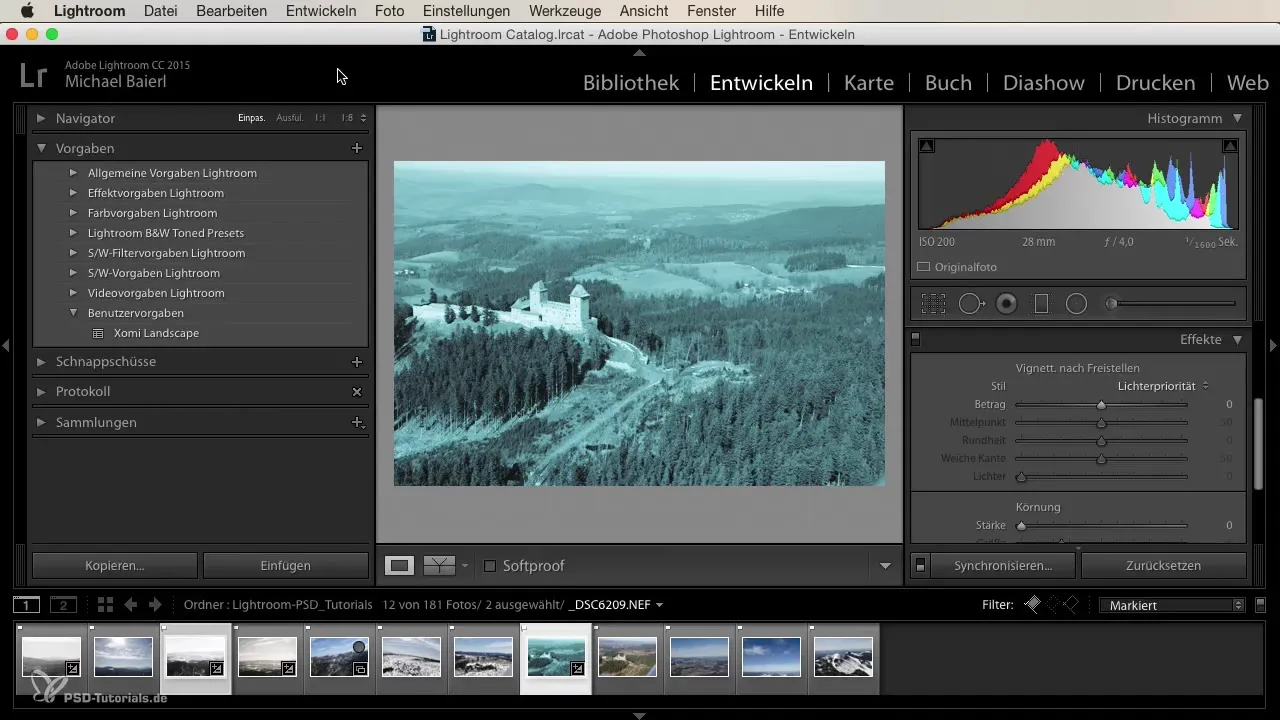
A képekhez helyet biztosítani, rejtsd el azokat a panelek, amelyekre átmenetileg nincs szükséged. Ez lehetővé teszi, hogy a képet zavaró tényezők nélkül nézd meg. Ehhez kattints a megfelelő gombokra, amelyek a Lightroom felhasználói felületén találhatók.
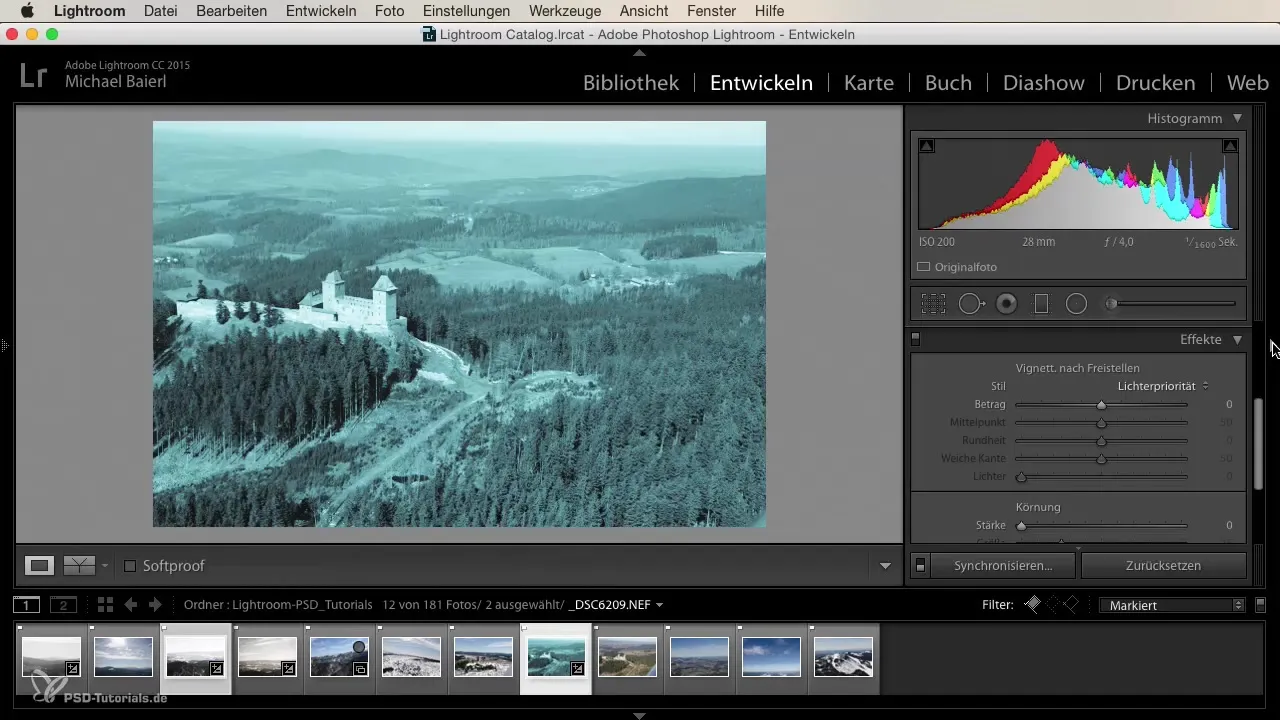
Most aktiválhatod az Előtte/Utána funkciót. Ehhez menj arra a lehetőségre, amely lehetővé teszi számodra ezt az összehasonlítást, és válaszd ki a kívánt megjelenítési módot. A Lightroom több lehetőséget kínál, például az előző kép megjelenítését bal oldalon és a szerkesztett kép megjelenítését jobb oldalon. Ez a nézet különösen hasznos, ha fekvő formátumban dolgozol.
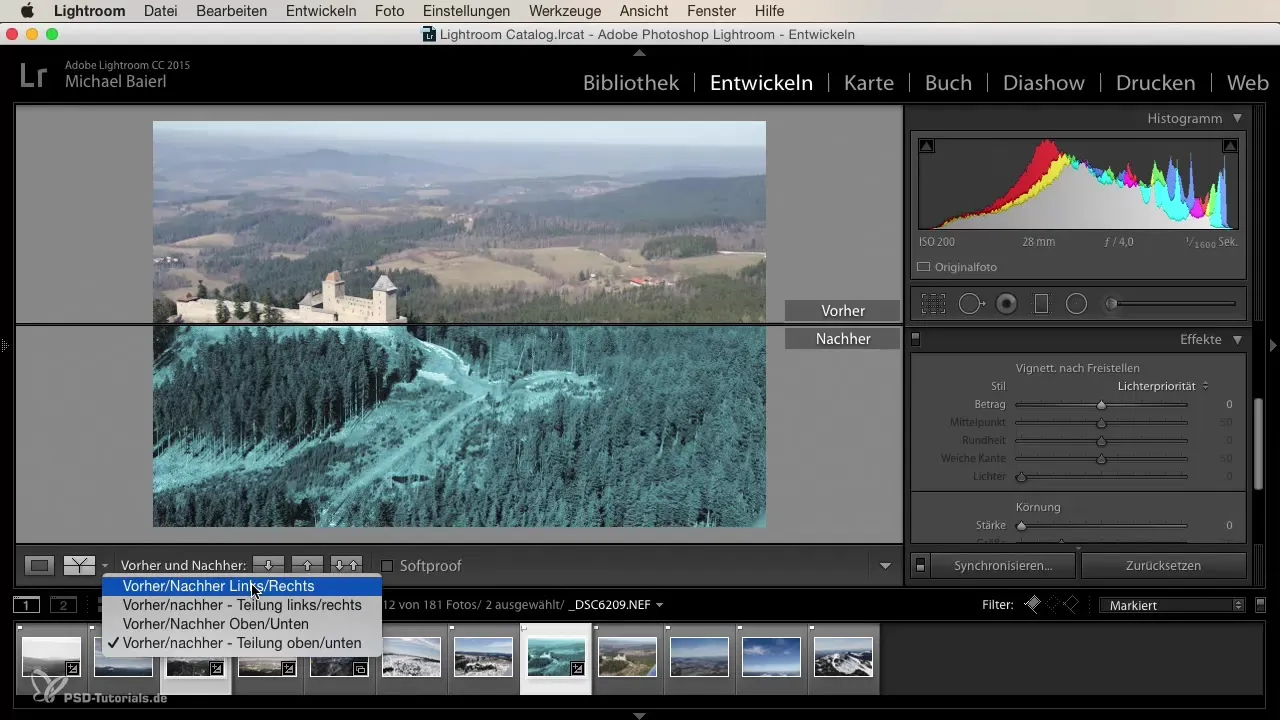
A nyílbillentyűk segítségével végezhetsz átlépést a szerkesztett képek között. Ez egy gyors módja annak, hogy ellenőrizd, milyen módon változtatták meg a szerkesztéseid a teljes képet. Figyelj a részletekre, mint a tónus és kontraszt, amely különböző szerkesztések révén keletkeznek.
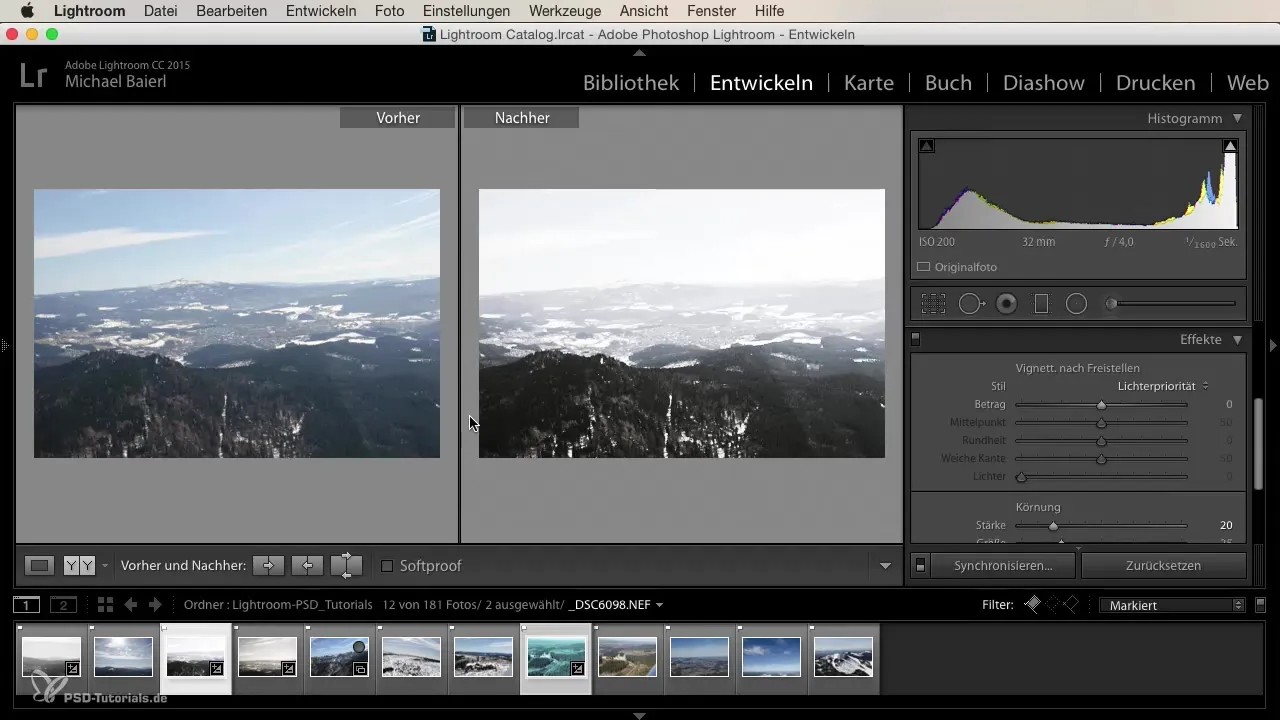
Miközben végighaladsz a képeken, észlelheted, hogy a kontraszt túl erős vagy túl gyenge, vagy hogy van-e még javítási lehetőség. Használj nyílbillentyűket, hogy képet kapj arról, hogy a jelenlegi fejlődésed a megfelelő irányba halad-e.
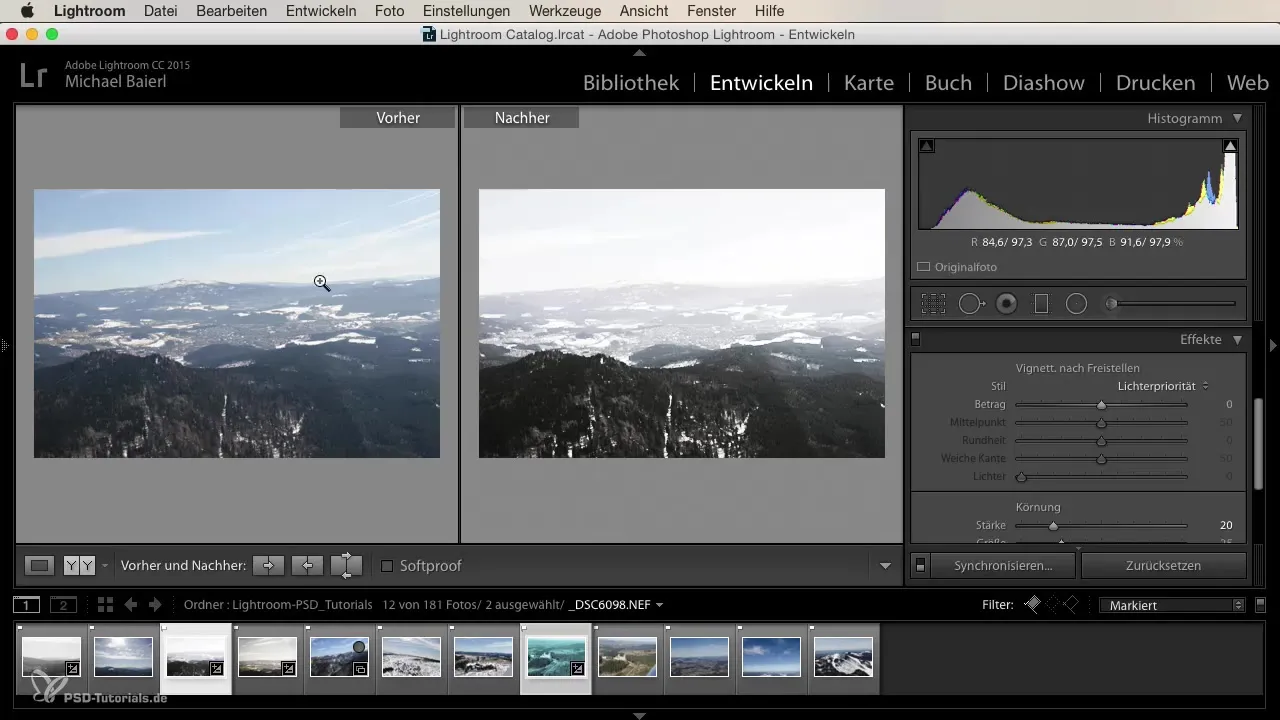
Gondold át azt is, hogy szeretnél-e bizonyos képrészeket újra szerkeszteni, például a felhők vagy a horizont esetében. A szerkesztési eszközökkel tovább finomíthatod a képeket, hogy több részletet hozz a felhőkbe és kiegyensúlyozd a horizontot.
Egy lehetőség annak megállapítására, hogy megfelelő állításokat tettél-e, az Az Előtte/Utána mód használata osztott nézetben. Ez közvetlen összehasonlítást ad a két forgatókönyv között és segít észlelni, hol kell elhasználni vagy további állításokat tenni.
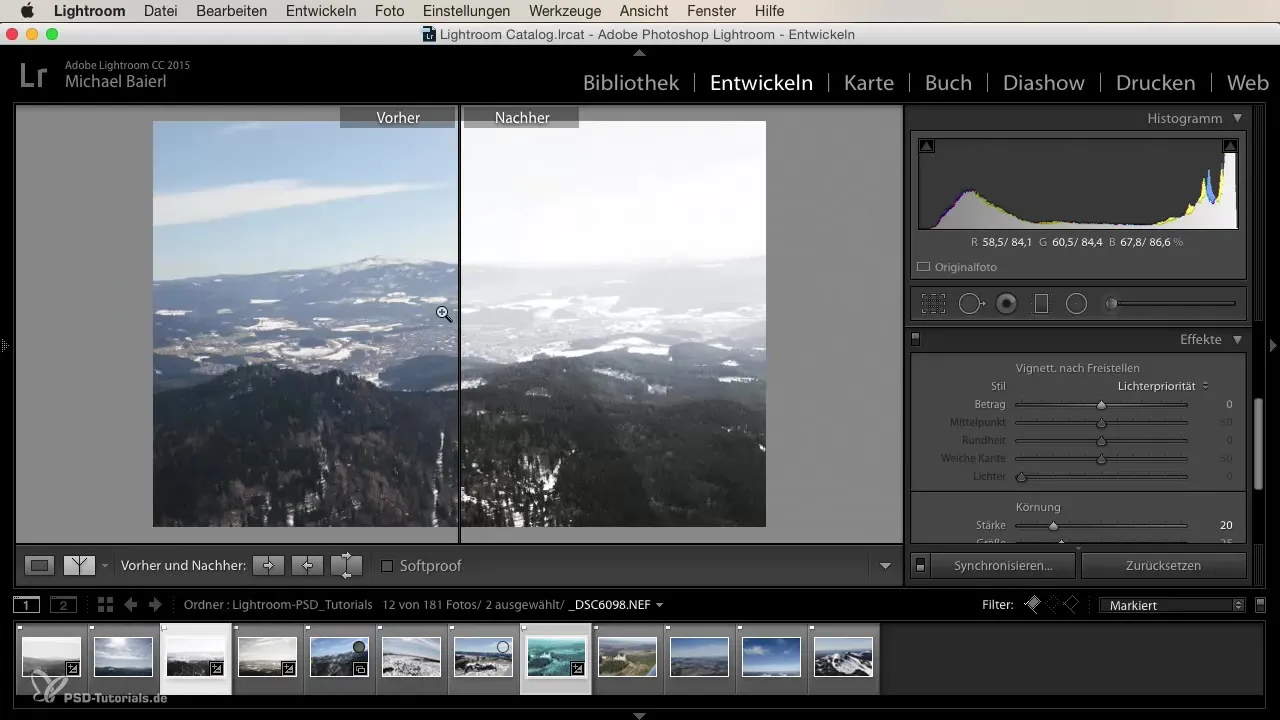
Ha rendszeresen használod az összehasonlításokat, jobb szemet kapsz a szerkesztéseidre és arra, ami ténylegesen szükséges egy képen. Fontos, hogy folyamatosan ellenőrizd és szükség esetén visszaállítsd, hogy megbizonyosodj arról, hogy elégedett vagy a végső eredménnyel.
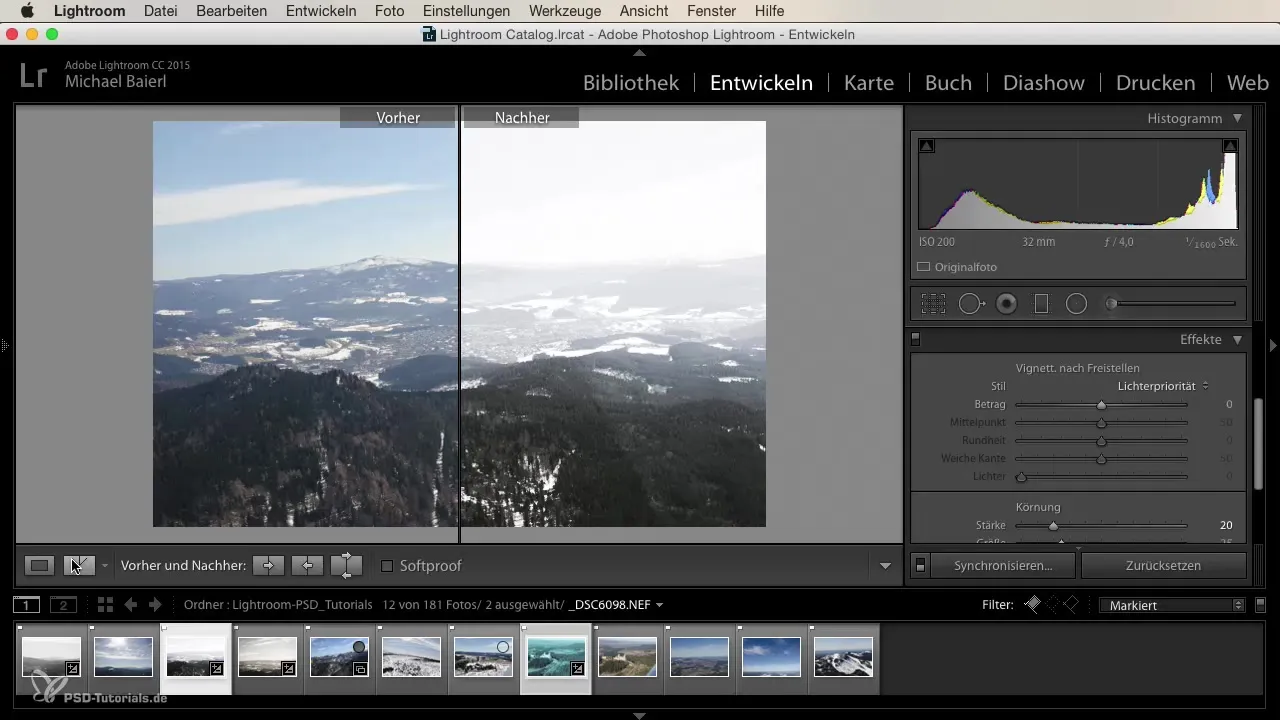
Összegzés
A Lightroom Előtte/Utána összehasonlító funkciójával hatékonyan ellenőrizheted a képszerkesztésedet. Használj különböző megjelenítési lehetőségeket, hogy nyomon kövesd a fejlődésedet és célzott módosításokat végezz. Ügyelj arra, hogy rendszeresen ellenőrizd, hogy a szerkesztéseid összhangban vannak-e a vízióddal.
Gyakran Ismételt Kérdések
Hogyan aktiválom az Előtte/Utána nézetet a Lightroomban?Az Előtte/Utána nézet aktiválásához válaszd ki a megfelelő lehetőséget a felhasználói felületen, és állítsd be a megjelenítési módot a kívánságod szerint.
Miért fontos az Előtte/Utána összehasonlítás?Segít a szerkesztéseid ellenőrzésében és biztosítja, hogy ne túlzásba vidd a képet, és hogy a legfontosabb részleteket említsd.
Átválthatok különböző megjelenítési módok között?Igen, a Lightroom több megjelenítési módot kínál az Előtte/Utána összehasonlításhoz, amelyeket kedved szerint válthatsz, hogy a legjobb eredményeket láthasd.


